スーパーロボット大戦30(以下スパロボ30と呼ばれる)とは、様々なアニメーションに登場したロボット達が作品を一堂に集まり、共通の敵と戦うシミュレーションRPGゲームです。
今回の記事は、スパロボ30をプレイする時、フリーズ・動作が遅い時の対処法を説明します。
目次
ゲームファイルの整合性を確認する
Steamではゲームファイルの破損が、ゲームのフリーズなどの問題の原因となります。ゲームキャッシュの整合性を確認すれば、パフォーマンスが向上する可能性が高いです。
以下はSteamでゲームファイルの整合性を確認する手順を紹介します。
1.Steamを起動して、「ライブラリ」をクリックします。

2.左側でスパロボ30を選択します。スパロボ30を右クリックし、「プロパティ」をクリックします。

3.「ローカルファイル」のタブを選択します。「ゲームファイルの整合性を確認…」をクリックします。

オーバーレイを無効にする
Steamでオーバーレイの機能を無効にすると、フリーズなどの問題が解決する可能性が高いです。
以下は、オーバーレイを無効にする手順を紹介します。
1.Steamを起動します。「ライブラリ」を選択します。

2.スパロボ30を右クリックし、「プロパティ」をクリックします。

3.Steamオーバーレイで、「ゲーム中にSteamオーバーレイを有効にする」前のチェックを外して、オーバーレイを無効にします。完了すると、スパロボを再起動して確認します。
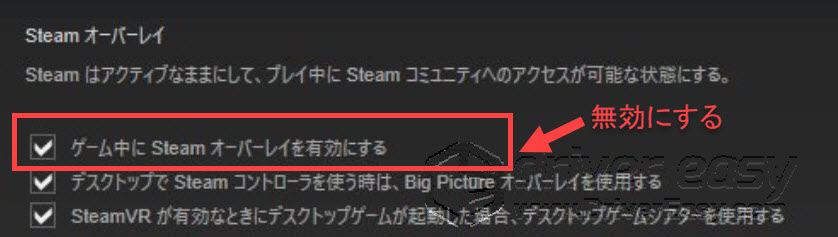
グラフィックドライバーを更新する
ドライバーが古くなり、あるいは破損した場合、エラーが出やすいです。グラフィックドライバーを最新版にインストールすることが重要です。普段、定期的にドライバーを更新しなければ、ゲームが起動できないことを含め、色々なトラブルが発生します。
以下はグラフィックドライバーを更新する二つの方法を紹介します。
手動
メーカーのホームページで手動で最新版のグラフィックドライバーをダウンロードしインストールできます。
ここはよく見られるグラフィクスカードメーカーのオフィシャルサイトです。自分が今使っているグラフィクスカードによって、適用可能な最新バージョンのドライバーを選択し、指示に従ってダウンロードしてインストールします。
・AMD
インストールが完成すると、パソコンを再起動して確認します。その過程は、時間がかかるので気長にお待ちしております。
自動
ここでは「Driver Easy」を利用する必要があります。
「Driver Easy」とは、PCのドライバー問題を発見して、数多くのドライバーで一番最適なドライバーを選択して、自動的にドライバーを更新できるソフトウェアです。
スキャン機能があり、問題ドライバーを検出することができます。つまり、すべてのドライバーを一つずつ更新する必要がなく、ただ問題ドライバーを更新でき、大幅に時間を節約できます。
特にPro版は技術に頼り、繰り返し更新することがいらなく、ただマウスを二回クリックして、一回ですべてのドライバートラブルを修復できます。操作が簡単で、パソコン初心者でも余裕を持って利用できます。
以下は、「Driver Easy」で自動的に更新する手順を紹介します。
1.「Driver Easy」をダウンロードしてインストールします。
2.起動して、「今すぐスキャン」をクリックします。

3.検出されたドライバーがリストに見られます。
FREE:
リストでグラフィックドライバーを探し、右側の「更新」をクリックします。
Pro:
右下の「今すぐスキャン」をクリックし、ワンクリックで全ての問題ドライバーを更新します。
グラフィックドライバーのみならず、別のドライバー問題も一回で解決できるので、更新した後フリーズの問題がまだ処理できなくても、ドライバー側の要因を考えなくても大丈夫です。
(この機能はPro版の環境で実行します。クリックすると詳しい説明があります。商品購入日より30日以内であれば、全額返金が可能です。安心して利用できます。)

4.更新が完了します。ゲームを再起動して確認しましょう。
サポートが必要な場合は、Driver Easyのサポートチーム (support@drivereasy.com)にご連絡ください。
解像度を変更する
推奨の解像度を超えたビデオオプションを使用したりすると、フレームレートに悪影響を与えます。解像度を下げると、動作が遅い状態を改善できます。
以下は、Steamで解像度を変更する手順を紹介します。
1.Steamを開きます。「ライブラリ」を選択します。

2.スパロボ30のアイコンを右クリックして「プロパティ」を選択します。

3.「起動オプション」項目に「720p」「1080p」「4k」を選択します。
対応している解像度は以下になります。
- 「720p」:1280×720
- 「1080p」:1920×1080
- 「4k」:3840×2160
4.変更すると、PCを再起動します。
常駐アプリケーションを無効化する
ゲームのプレイ中にバックグラウンドで実行されているプロセスを減らすと、ゲームのパフォーマンスを助けます。
パフォーマンスが悪い場合、タスクマネージャーを使用して不要なアプリケーションを手動でオフにすることを推奨します。
以下は、常駐アプリケーションを無効化する手順を紹介します。
1.「Win」+「I」をキーボードで同時に押します。
2.Windowsの設定で「アプリ」をクリックします。
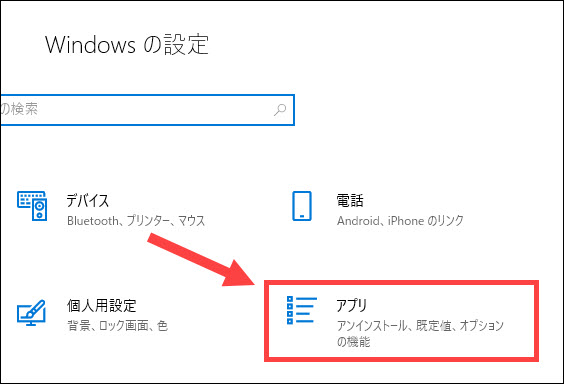
3.左部で「スタートアップ」をクリックします。ボタンを押して、常駐したくないスタートアップアプリをオフにします。
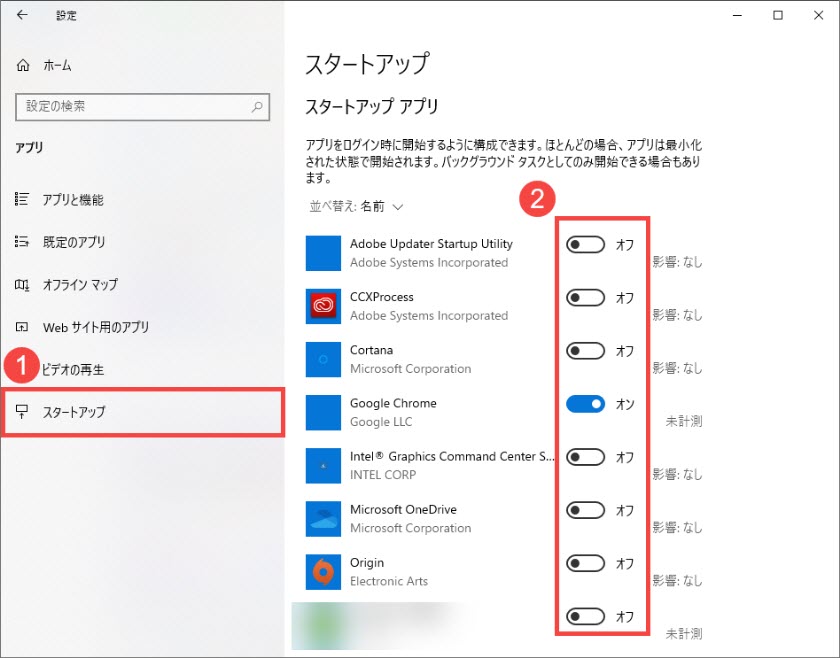
以上、スパロボ30がフリーズ・動作が遅い時の対処法を紹介しました。
お役に立てれば幸いです~


